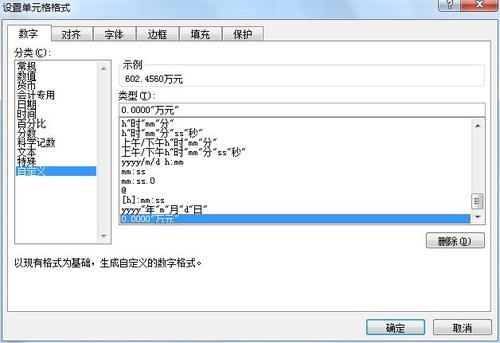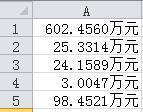将excel单位设置为万元的技巧
1、 Excel设置单位为万元方法,有时候处理一些大的数据,可以使数据显得直观易懂一点,不至于让人看了还要数半天。首先打开一个工作表,输入一些数字,这里是测试,所以随便输入一些数字即可。
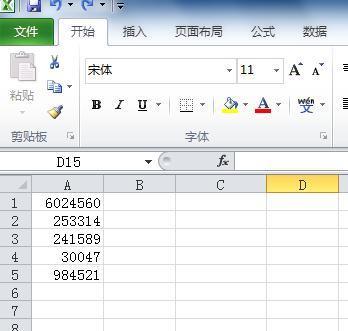
2、 在一个空白的单元格内输入10000,右击复制
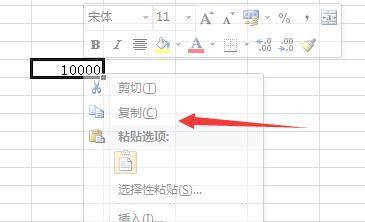
3、 选中左边单元格的全部数据,右击- 点击选择性粘帖
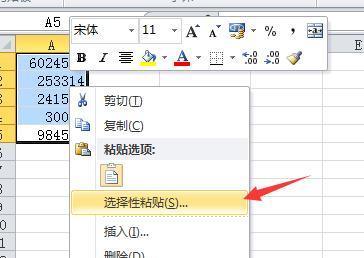
4、 点击之后会有一个对话框弹出来,选择"除"确定即可
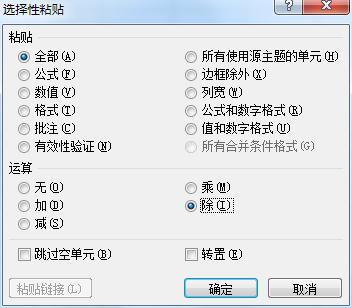
5、 然后就会发现之前的数字都变成万字位了,现在来添加后面的文字,选中这些单元格,右击-选择设置单元格格式
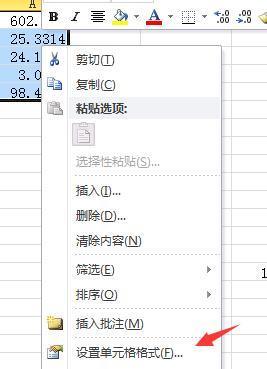
6、 选择后也会弹出来一个窗口来, 点击自定义选项
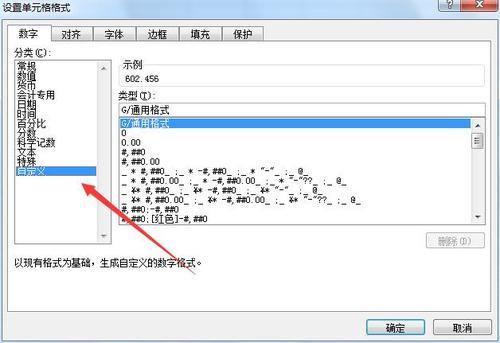
7、 在右边随便选择一个类型,然后在类型栏修改为"0.0000万元"确定,然后这边就会显示为万元单位了